-
Accueil Module d'administration
-
-
-
-
-
-
-
- Agenda
- Arbre
- Blog
- Cartographie / Plan interactif
- Connecteur HAL
- Connecteur LDAP
- Construction de parcours
- E-Privacy
- Espaces collaboratifs
- Inscription - plugin
- Inscription à un évènement
- Lieu
- Page d'accueil
- Paiement en ligne
- Panier
- Petites annonces
- Priorisation des résultats de recherche
- Rebonds entre fiches
- Supervision
- Tags transversaux
- Usine à sites
Autres versions
Vous êtes ici : Utiliser → Gestion des sites → Sites
Modifier un site
Comment modifier un site existant
"Gestion des sites" > "Sites" > "Modifier"
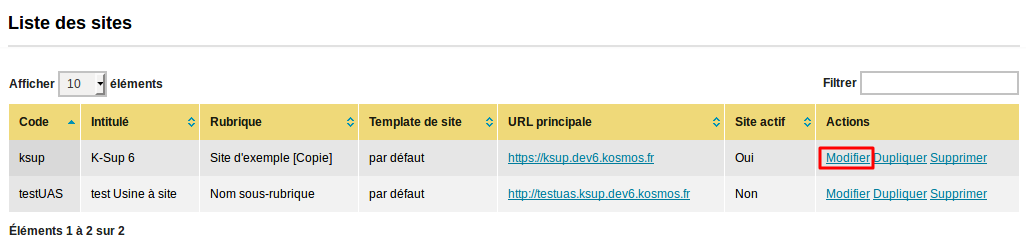
En cliquant sur "Modifier" dans la colonne Actions du tableau des sites, vous accédez à l'écran de paramétrage composé des deux onglets (informations générales, template de site).
Important Si votre site est déjà en production, la modification des propriétés suivantes n'est pas conseillée sans préparation (mesure d'impacts et plan d'action correspondant), tout simplement pour éviter les impacts sur votre visibilité (référencement, fréquentation, statistiques) :
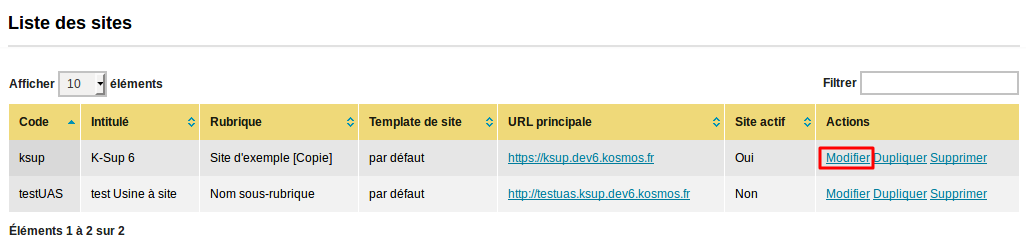
En cliquant sur "Modifier" dans la colonne Actions du tableau des sites, vous accédez à l'écran de paramétrage composé des deux onglets (informations générales, template de site).
Important Si votre site est déjà en production, la modification des propriétés suivantes n'est pas conseillée sans préparation (mesure d'impacts et plan d'action correspondant), tout simplement pour éviter les impacts sur votre visibilité (référencement, fréquentation, statistiques) :
- Nom de domaine
- Format des URLs
- Propriétés de tracking (identifiant Google Analytics par ex.)
- Template de site
Mis à jour le 1 février 2018
Cet article n'est pas à jour ?
Connectez-vous (avec vos identifiants Communauté) pour suggérer une correction ou un complément :







